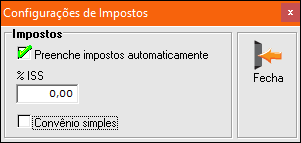Fatura/TISS
FATURA / TISS
Nesta tela será disponibilizado informações diversas necessárias para faturamentos.
Na tela Configurações, clicar no botão Fatura/TISS.
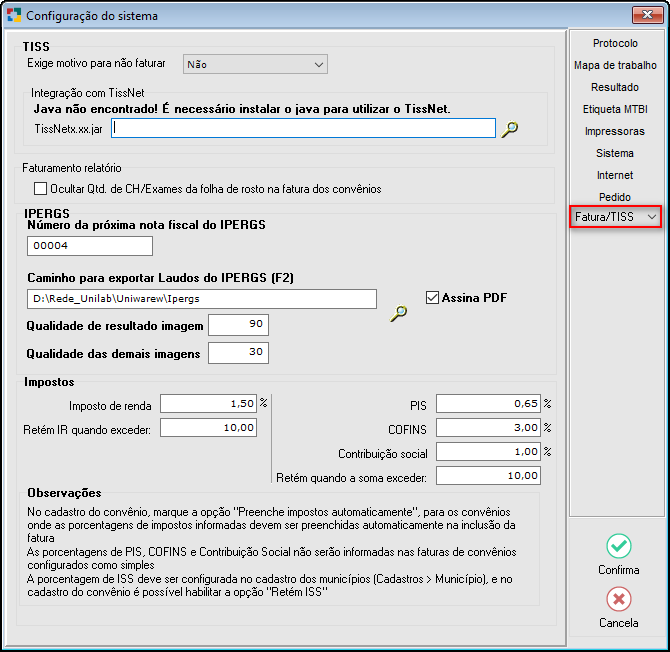
Fig. Configurações do Sistema - TISS.
|
TISS: Exige Motivo para Não Faturar: Marcar a opção "Sim" para que o sistema exija o motivo pelo qual um exame foi marcado para não faturar no ajusta fatura. Integração com Tiss Net: Nesta área será informado a localização do TissNetxx.jar, quando a versão do TissNet for integrada com o Unilab. Com isto, ao gerar um arquivo de faturamento eletrônico para um determinado convênio que esteja marcado o uso do Tissnet, os arquivos criados serão enviados para a fila de transmissão do Tiss Net. TissNetx.xx.jar: Informar o caminho onde está o TissNetx.xx.jar. Clicar no botão de Seleção |
||||
|
Faturamento Relatório: Marcar o checkbox para que nos relatórios da folha de rosto do faturamento dos convênios sejam ocultados a quantidade e CH dos exames. |
||||
|
IPERGS Sessão destinada às configurações referentes ao faturamento do IPERGS, que se mostrarem necessárias. Número da próxima nota fiscal do IPERGS: Informar o número da próxima nota fiscal que deverá ser gerada pelo sistema para o IPERGS. Caminho para exportar Laudos (IPERGS) [F2]: Informar o caminho onde o sistema deve gerar os arquivos de laudos ao fechar o faturamento do convênio IPERGS. Para localizar um destino, pressionar F2 e localizar o local desejado. |
||||
|
IMPOSTOS É um recurso do Sistema para que possa ser configurado automaticamente os impostos da Fatura. Em Cadastros>Configurações>Fatura/TISS deve-se configurar os impostos conforme cada localidade. Como mostra a imagem abaixo:
Após o preenchimento na tela de Cadastros é possível marcar para que apareça automaticamente na fatura, clicando no botão Impostos em Cadastros > Convênios > Altera > Impostos, e marcando o checkbox como mostra a imagem abaixo:
Após preencher as informações necessárias, clicar no botão Confirma ou pressionar [F8] para salvar as informações. Para cancelar o processo, clicar no botão Cancela ou pressionar [Ctrl+Q] para sair da tela. |
Created with the Personal Edition of HelpNDoc: Effortlessly bring your documentation online with HelpNDoc